Teamleden toevoegen aan en uitnodigen voor een Nexus proefruimte
Dit artikel beschrijft hoe je teamleden toevoegt aan je Nexus Trial project. Om te weten hoe je teamleden toevoegt aan een project in een privéruimte, raadpleeg je het artikel Teamleden toevoegen en uitnodigen in een privéruimte.
 Geef je de voorkeur aan praktijkgericht leren? Ga naar BIMcollab Academy en schrijf je in voor de BIMcollab Nexus cursus.
Geef je de voorkeur aan praktijkgericht leren? Ga naar BIMcollab Academy en schrijf je in voor de BIMcollab Nexus cursus.Projectleiders kunnen iemand toevoegen aan een project met deze eenvoudige stappen:
b. Log in op de nieuw aangemaakte testruimte.
c. Voeg uw collega's als gebruikers toe aan de proefruimte, zodat u kunt beginnen met het testen van BIM-samenwerking met Nexus. Je kunt ook gebruikers aan de ruimte toevoegen door een CSV-bestand te importeren. (1)(2)(3)

In de Nexus- proefruimte is het maximale aantal gebruikers 100, inclusief beheerders.
d. Selecteer op de pagina 'Mijn projecten' het project waaraan je teamleden wilt toevoegen (of maak een nieuw project aan als er geen is).
e. Selecteer de pagina 'Instellingen' in het project.

e. Klik op de knop 'Teamlid toevoegen
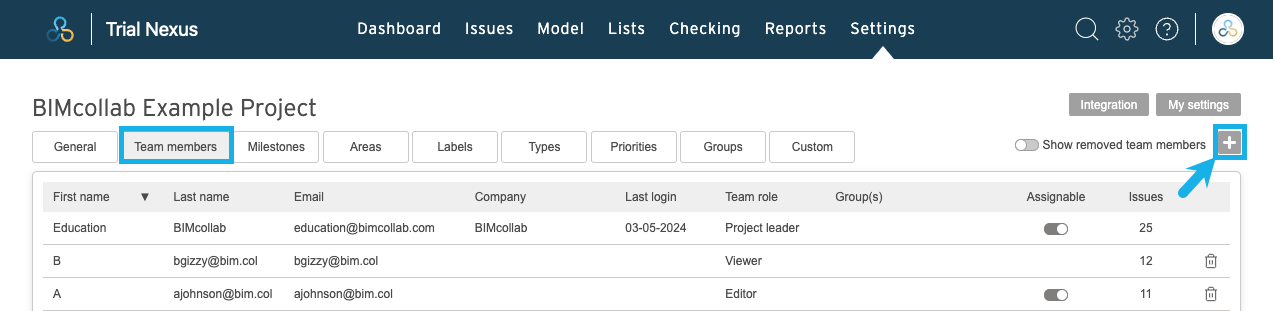
f. Typ het e-mailadres van de persoon die je wilt uitnodigen, om deze te vinden in de lijst met gebruikers op de proefruimte. Selecteer de rol van het teamlid, geef ze de rechten die ze nodig hebben en klik dan op 'toevoegen'.
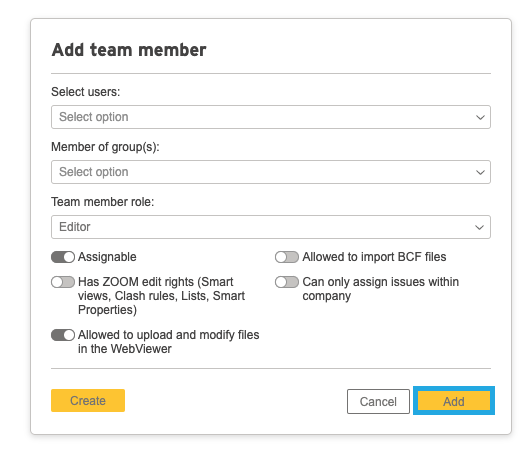
g. Kon je de gebruikers niet vinden in de lijst? Dan is dat e-mailadres nog niet toegevoegd aan de ruimte. Klik op "aanmaken" om gebruikers toe te voegen aan de testruimte.

Teamleden vs. Gebruikers
Teamleden: Mensen die samenwerken aan een specifiek project.
Gebruikers: Alle mensen in de ruimte die aan verschillende projecten werken.
i. De gebruiker wordt per e-mail op de hoogte gebracht dat hij een teamlid van het project is geworden. Hij zal het project zien op zijn pagina 'Mijn projecten'.

Wanneer je een nieuw teamlid een rol toewijst, is het belangrijk dat je je bewust bent van de privileges en beperkingen die elke rol met zich meebrengt: Voor meer informatie over rollen, zie Rollen binnen de BIMcollab-omgeving.

Laten we hier je eerste Trial Nexus project proberen.
Related Articles
Teamleden toevoegen en uitnodigen in een private space
Dit artikel beschrijft hoe je teamleden kunt toevoegen aan projecten in een privé BIMcollab Nexus space. Om te weten hoe je teamleden toevoegt aan je gratis project in je Nexus Trial space, raadpleeg je het artikel Teamleden toevoegen aan en ...Een nieuwe gebruiker toevoegen
Voordat een gebruiker als teamlid kan worden toegevoegd aan een project in een privé BIMcollab Nexus ruimte, moet hij eerst als nieuwe gebruiker worden toegevoegd aan de ruimte. Standaard kunnen alleen ruimtebeheerders nieuwe gebruikers toevoegen aan ...Een extra viewpoint aan een issue toevoegen in Solibri
In Solibri is het mogelijk om meerdere viewpoints toe te voegen aan een issue. Standaard wordt alleen het eerste viewpoint van het issue opgeslagen in BIMcollab. Om er zeker van te zijn dat alle viewpoints worden opgeslagen in BIMcollab, voeg een ...Uw BIMcollab Nexus proefversie opzetten en verkennen
De BIMcollab Nexus proef kan worden gedaan vanuit een gratis BIMcollab ruimte. BIMcollab Nexus is een cloud-gebaseerde BIMcollab-module voor gezamenlijk issuemanagement. Het is geïntegreerd met veel populaire BIM-software en stelt gebruikers in staat ...Teamleden toestaan of beperken om bestanden te uploaden en te wijzigen in de WebViewer
U kunt teamleden toestaan of beperken om bestanden te uploaden en te wijzigen in de WebViewer door op een teamlid te klikken en de aangewezen schakelaar in te schakelen. Ga naar de instellingen van je project(1) , selecteer het tabblad Teamleden (2) ...